
コンテンツ制作で使うソフトを集約し情報を一元管理するツール
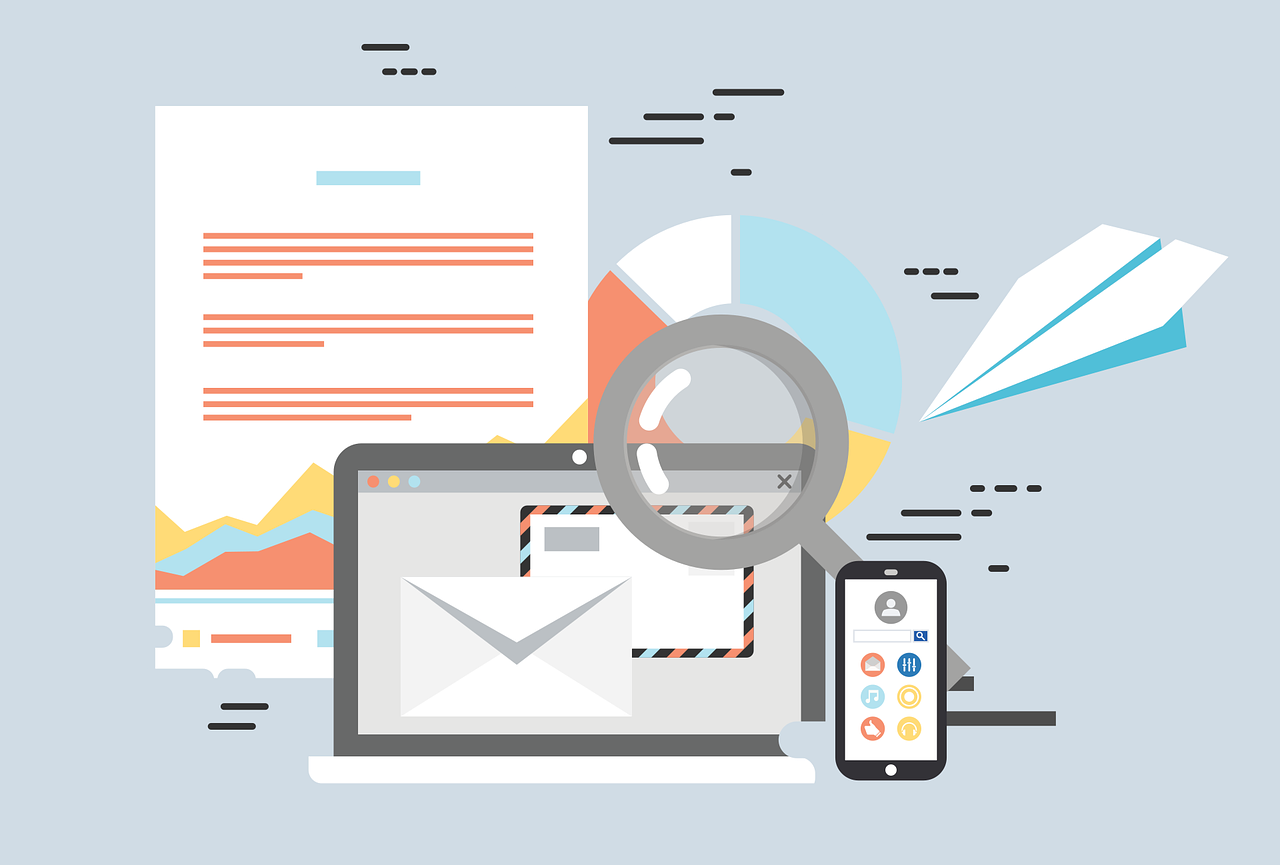
コンテンツを多く作ってきましたが、散らかしっぱなしにしていました。それを数ヶ月をかけてまとめていった経緯をまとめるためにもブログにしました。
今までにコンテンツ製作で失敗したこと
- ファイルがフォルダの中で迷子になり、二度と見ない
- ノートにメモを書いたが汚くて読めない、思い出せない
- アプリの操作方法を分からなくなり使うのを辞めてしまう
複数のソフトを使っていると情報の一元管理が難しくなります。
どのように管理すればいいかをまとめました。
文字データが最強
最初に言えることは、動画よりも音声よりも文字データが最強ということです。
ここを抑えないとコンテンツ製作はできません。動画を撮っても後では見ないですから。
文字データはデジタルビジネスでの最強のコンテンツです。GoogleもAmazonも文字データを集めることに集中しています。データ量が少ない割に、情報量が多いからです。
- Google検索では文字が命
- Google検索でも画像では、文字認識される
- YouTubeでも文字認識機能がついている。
コンテンツ制作の手順
メモから図解スライドを作り、セミナーにして動画として販売する流れです。
これが最短最速です。
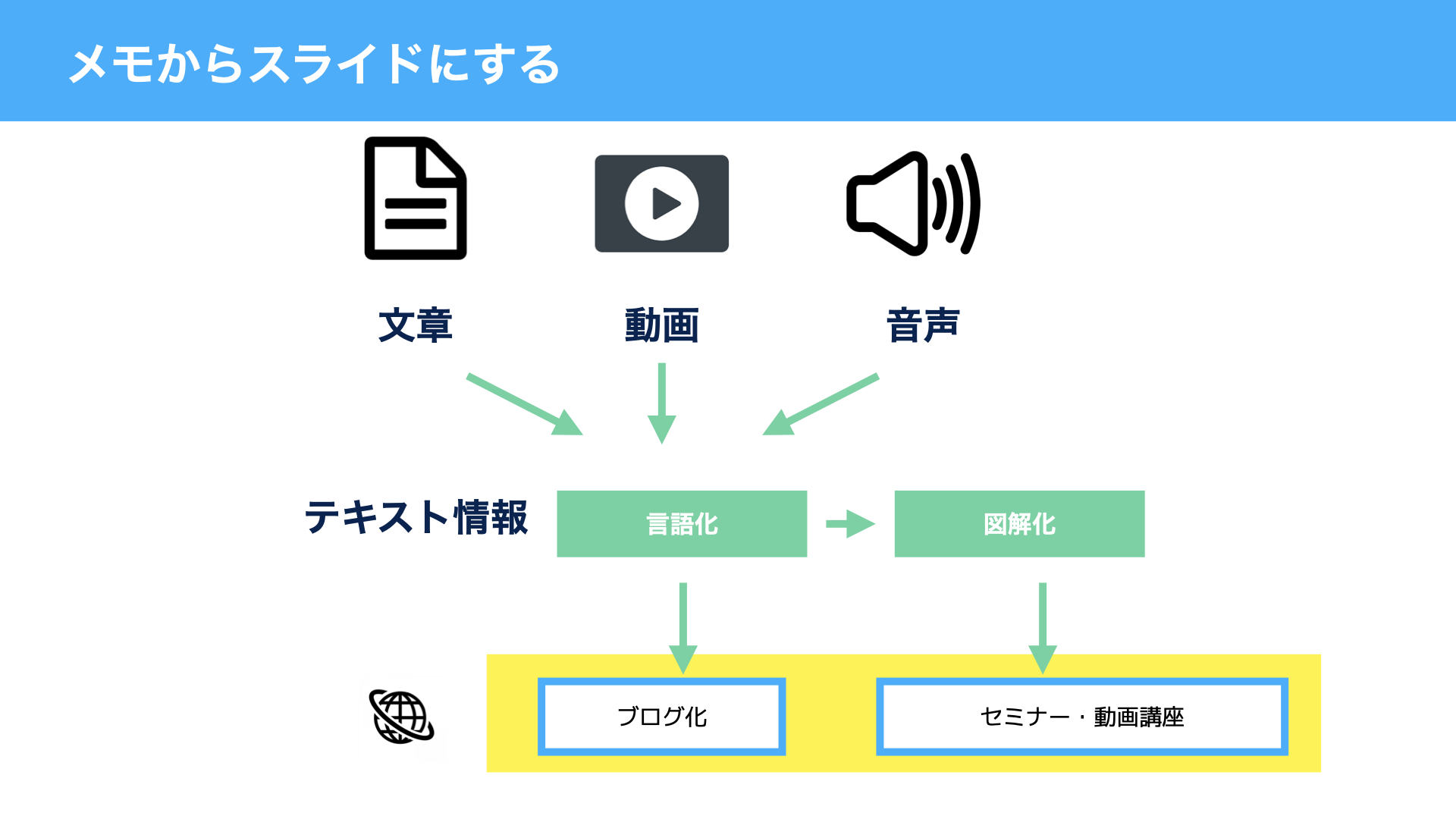
コンテンツの制作手順を詳しく見ていきましょう。
クラウドメモに書いて、ブログにする。
keynote(またはCanva、PowerPoint)でスライドを製作する。
スライドを元にセミナーを開催する。
セミナー開催後はこれをするのがおすすめです。
セミナー動画を撮影して販売するか、セミナー内容を元に販売する。
なぜ情報を一元管理するべきなのか?
いつになってもまとまった時間を作れない
「ついでの作業」でコンテンツ製作が捗る
忙しいとまとまった時間はいつまで経ってもとれません。時間が流れるだけです。アプリや管理ツール、ファイルの種類を少なくして、1つをログインしている時についでで作業をする癖を利用します。
5分以内で1作業を終わらせることです
やりっぱなしよりもやりかけの連続性です。やりかけの方が継続して、続けることで資産化していきます。
またパソコンで指先の操作で労力をほぼ使わないのにも関わらずちょっとしたことが面倒になるので、「1クリック、1秒、1cmの壁」と呼んでいます。アプリやツールで難しいや複雑なものは今すぐ捨ててください。何も考えずに使えるツールだけがあなたに合っているものです。
無形のコンテンツの資産を作り方
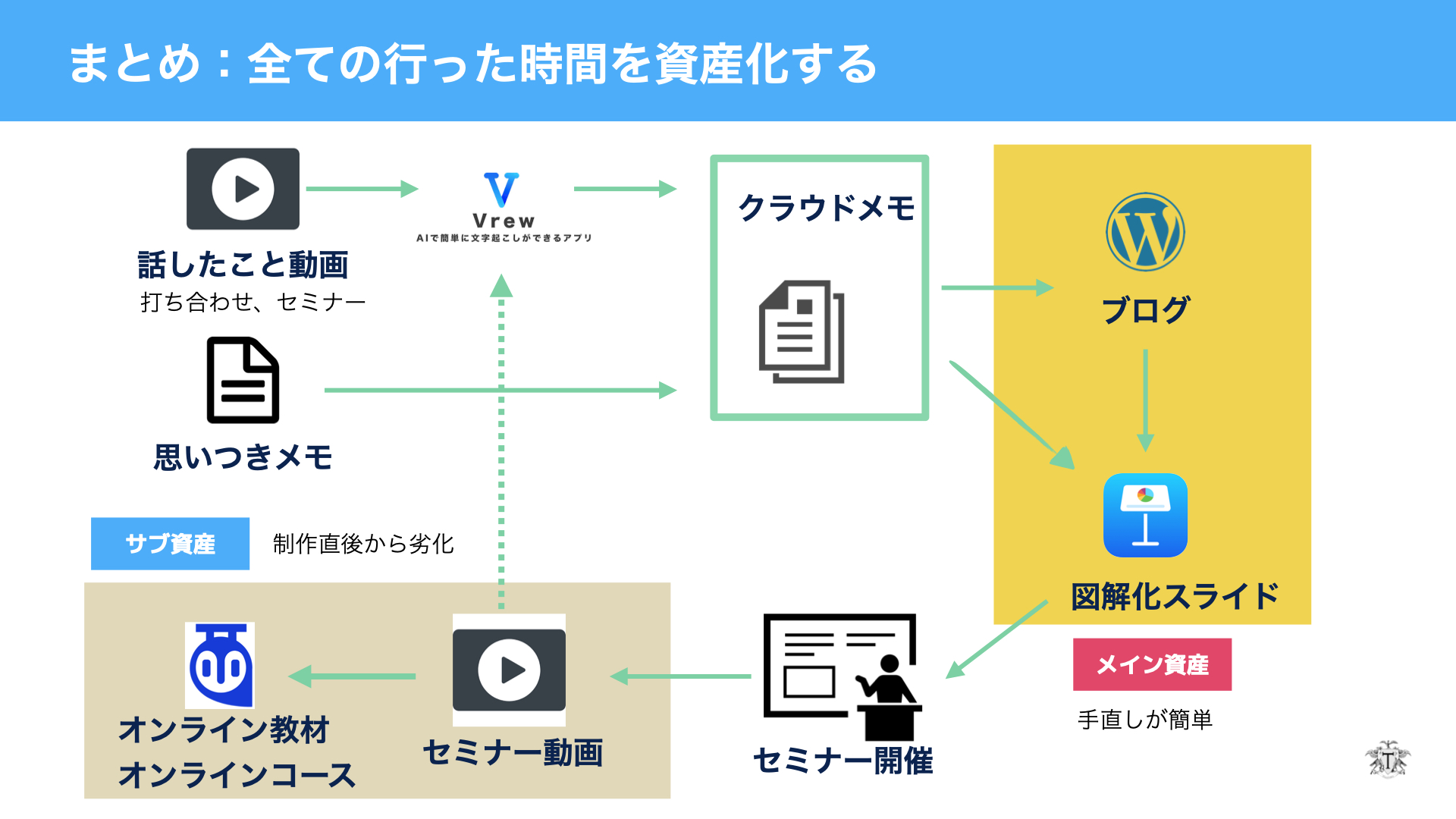
メイン資産(手直しが簡単)
- WordPressのブログ
- 図解化スライド
サブ資産(手直しが難しく製作直後から劣化)
- セミナー動画
- オンラインコース
メイン資産のWordPressブログと図解化スライドを量産できるか資産化になる決め手になってきます。
テキストの資産
テキストの資産としては、クラウドメモとWordPressと用途別に分けています。
クラウドメモ
アイデア段階のもので人には見せない
WordPress
人に見せられる程度に仕上げて公開しているもの
まず、クラウドメモは資産にはなりません。ひどい時は自分でも何を書いているのかわかりませんね。
WordPressのブログにしなければ、資産にはなりません。
そしてWordPressに情報を集約するのは、あらゆる資産のセンターアプリになるからです。センターアプリとは、情報を集約させて発展させる巨大なデータベースのことです。
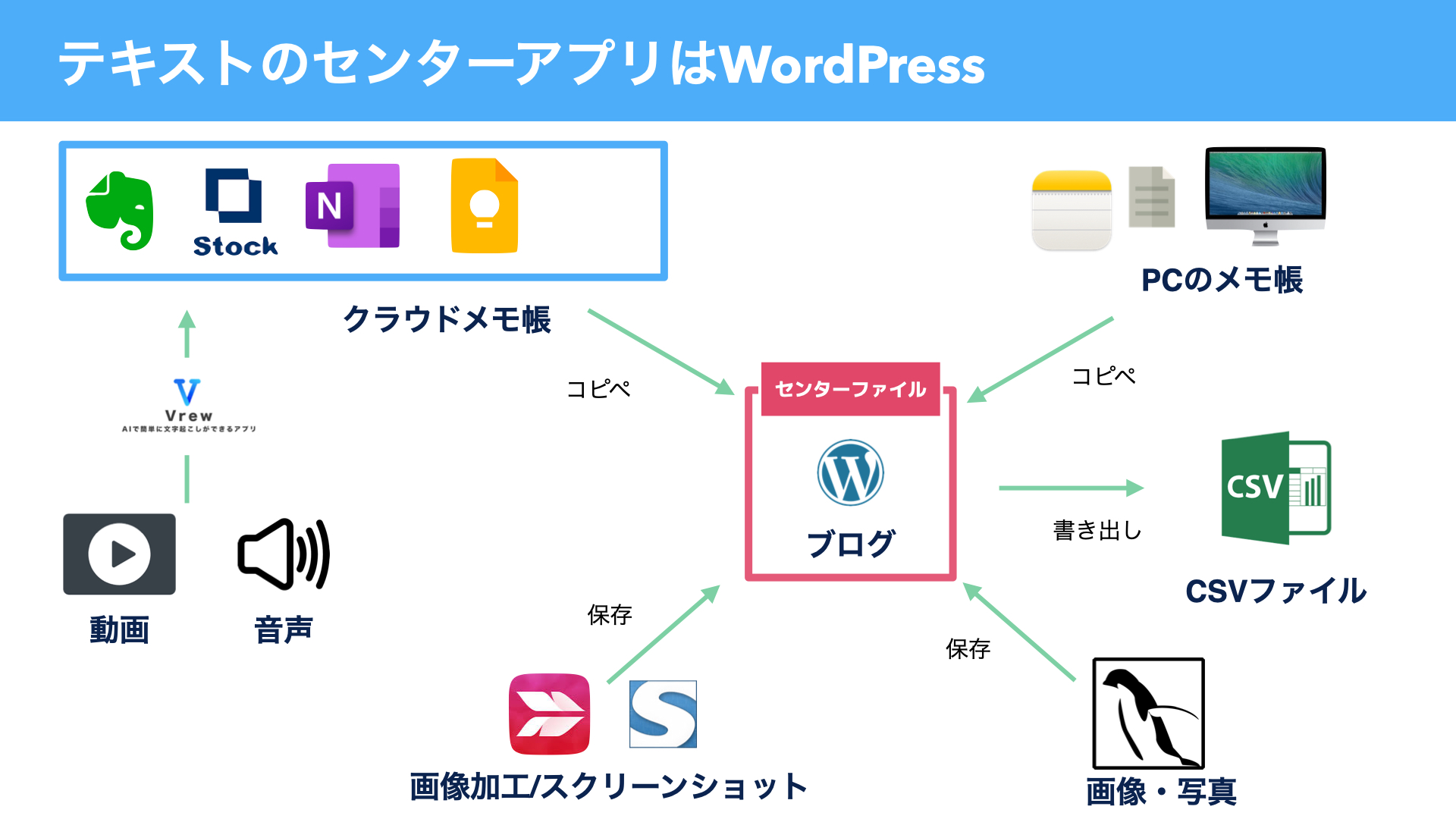
クラウドメモ
と言ってもいきなりブログを書くことはできませんから、まずはメモをするところから始めます。
様々なアプリがありますが、ファイル型やカード型よりも、サイドバー型がおすすめです。
- Macメモ
- Evernote
- One note
- Stock
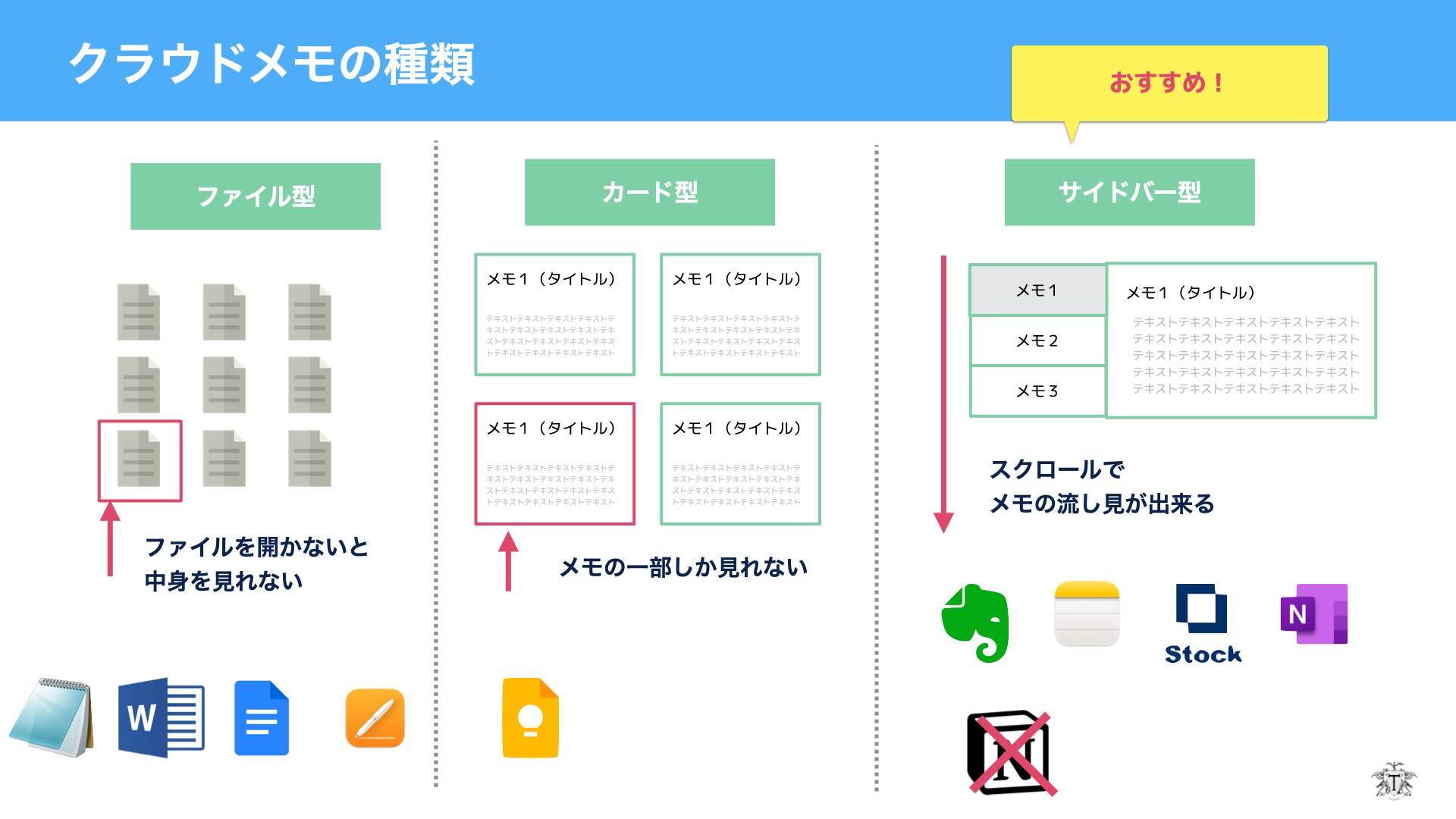
クラウドメモ(オンラインメモ)の詳しい方法はこちらをご覧ください。

WordPress
オンラインメモに書いたものをベースにWordPressにブログとして書き出していきます。
ホームページには2つの役割があります。
- ホームページ
- ブログ
さらにデジタルビジネスを発展させることができるのがWordPressです。
オールインワンでビジネスが出来るのがWordPress
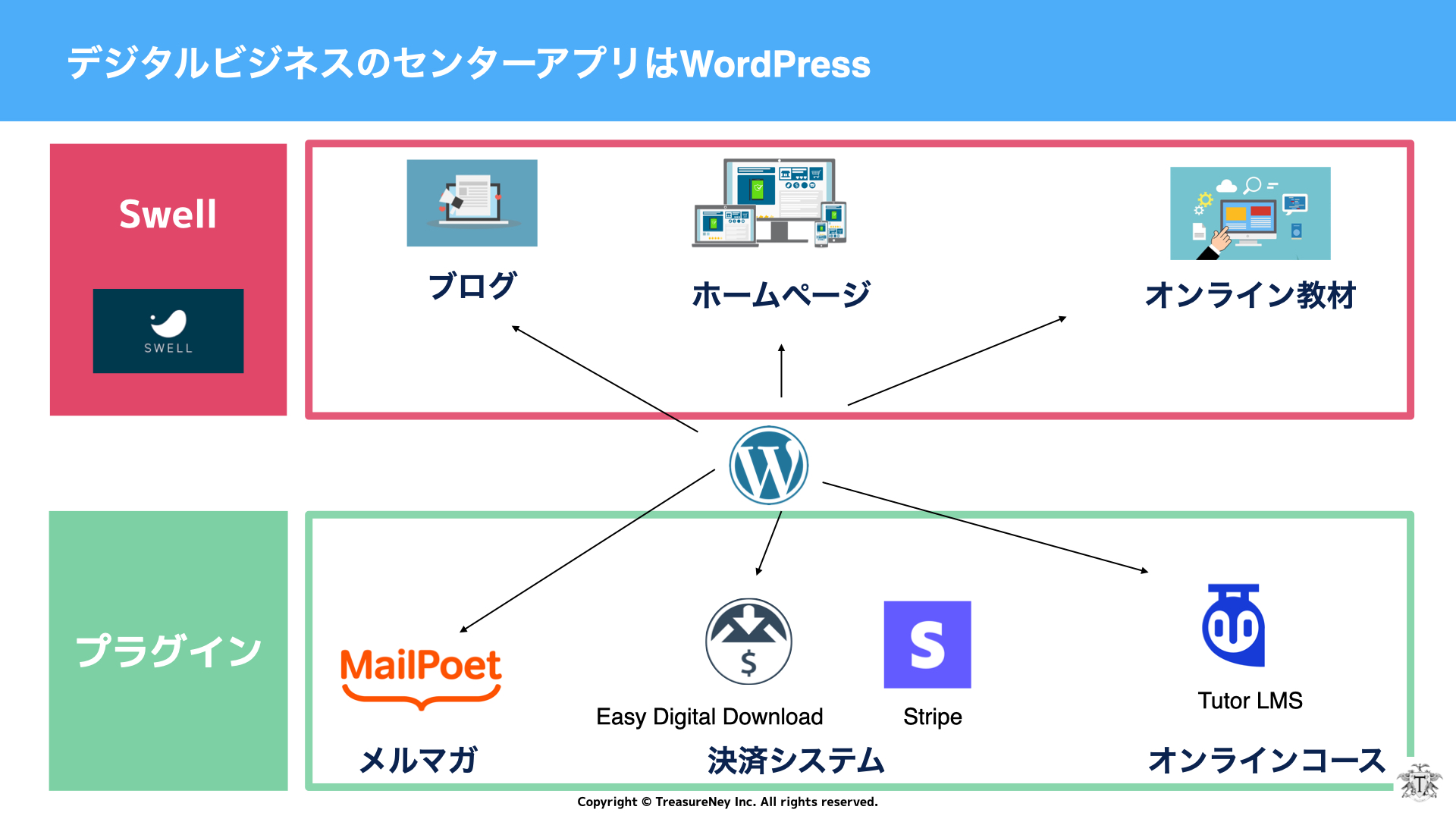
またプラグインを使うことで、メルマガや決済システム、オンラインコースなどの機能を導入することができます。
無料のオンライン教材
このサイトでも無料のオンライン教材を作っています。
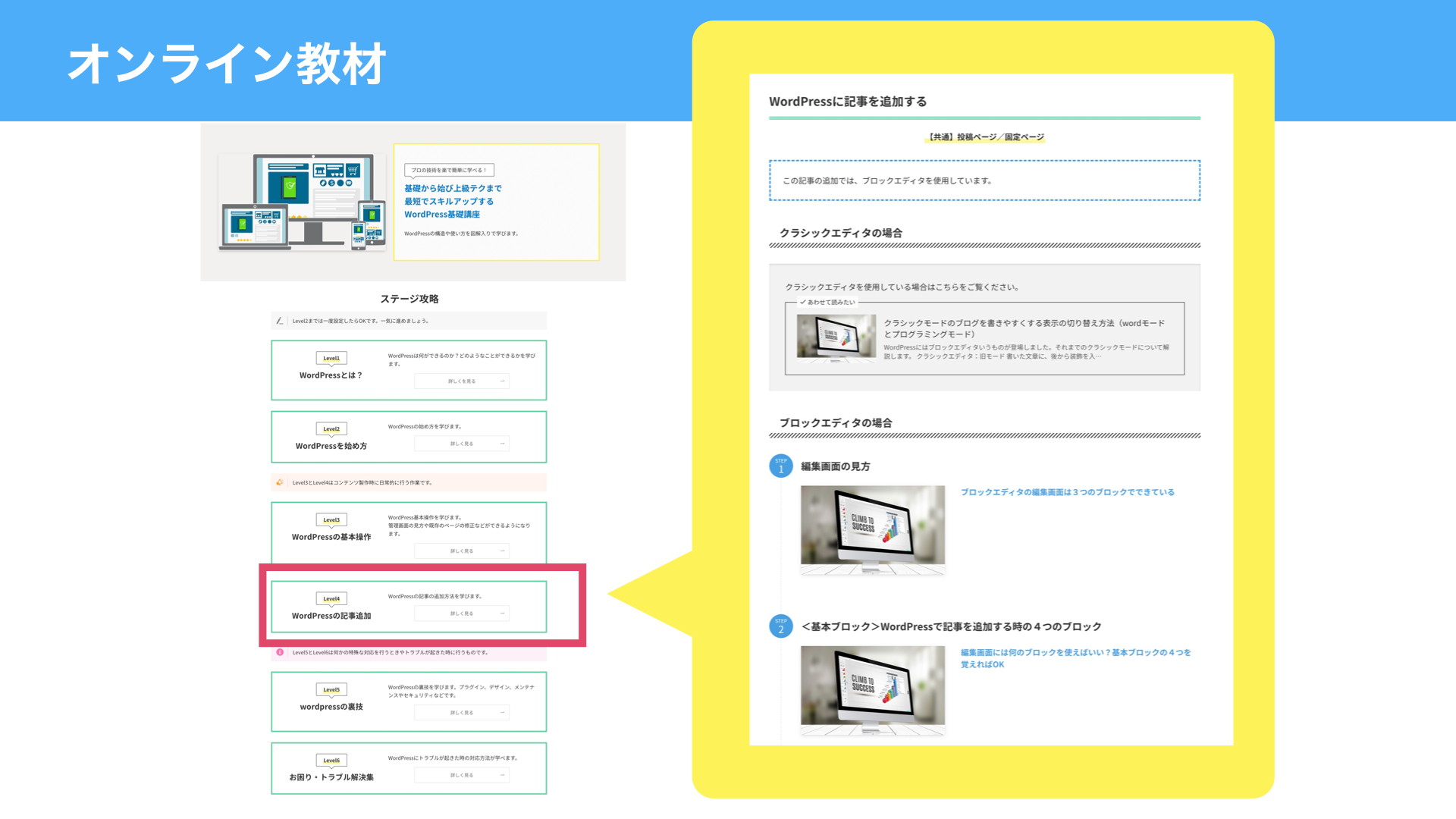
こちらからオンライン教材をご覧いただけます。
次は鍵付きのオンライン教材です。
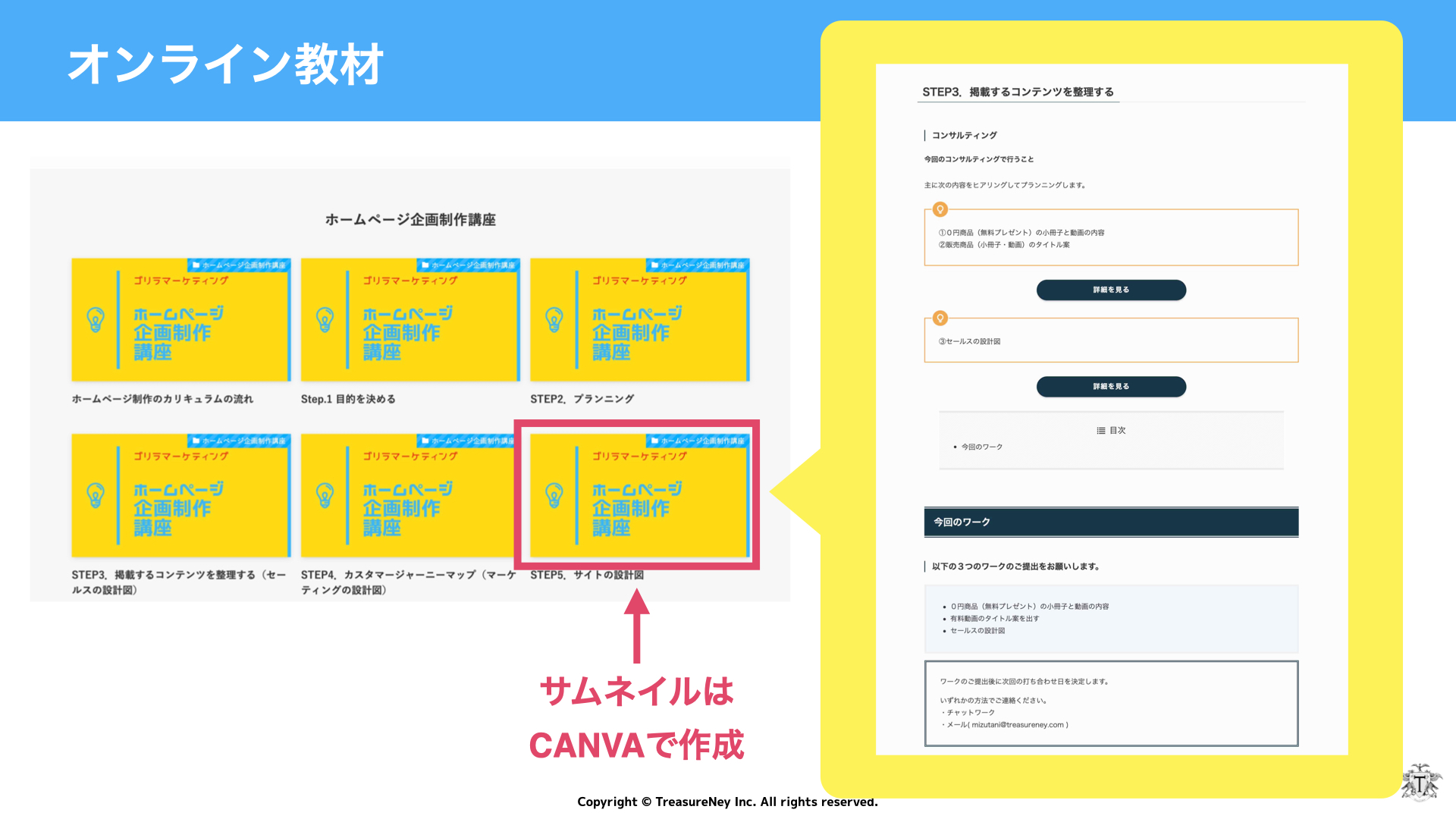
このオンライン教材では、アカウントを発行しないと見られないようになっています。
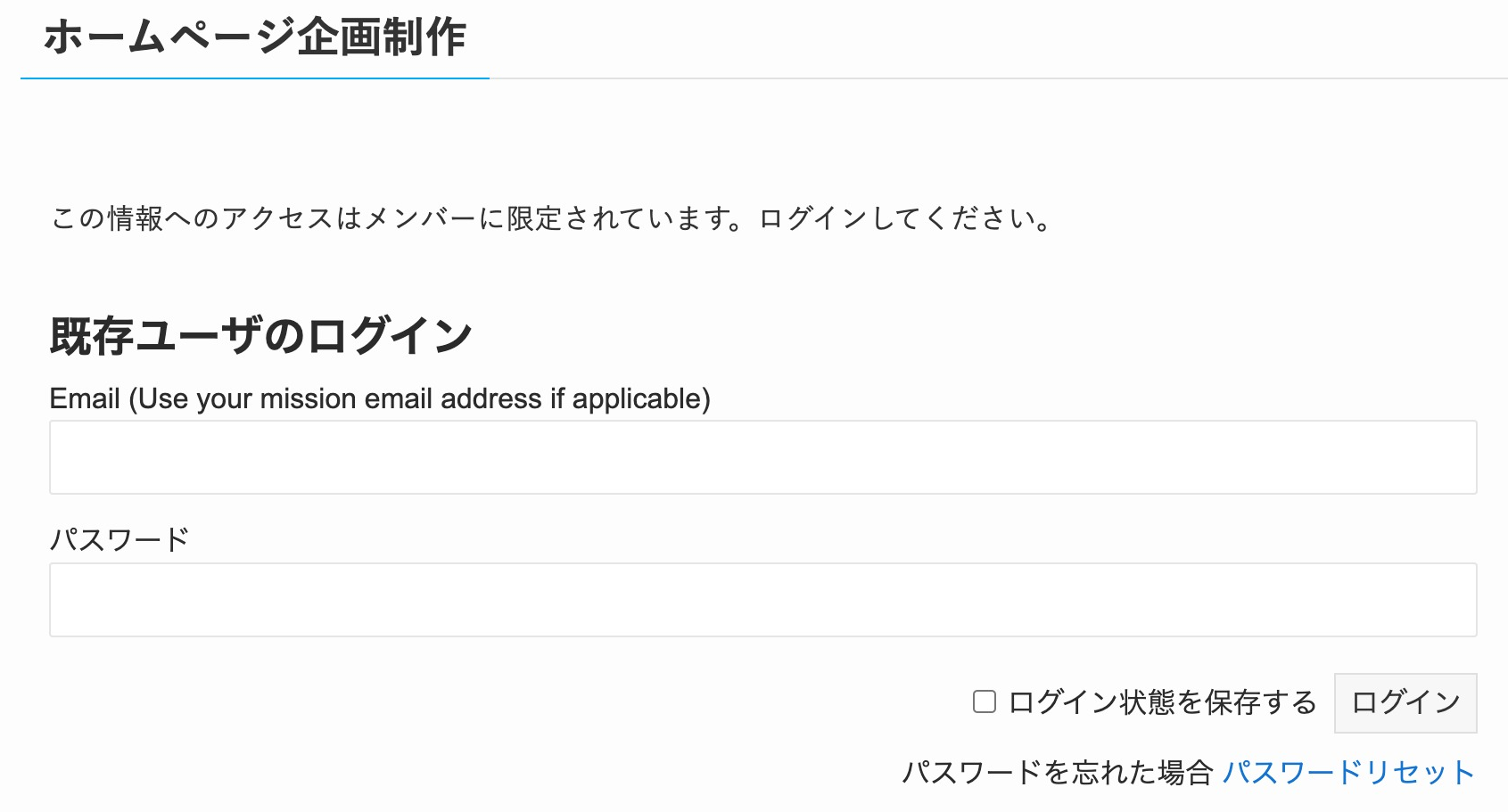
このようにWordPressからスタートするといろんな事ができるようになっています。
図解の資産
続いて図解の資産です。
図解スライド系
図解があることで、瞬間的に物事を伝えることができ、セミナー開催も簡単になります。
- Keynote
- PowerPoint
- Canva
スライド系ツールは、資産という観点からCANVAよりもKeynoteやPowerPointがおすすめです。

またデータの使い回しから考えると、KeynoteやPowerPointのほうが使いやすいのです。
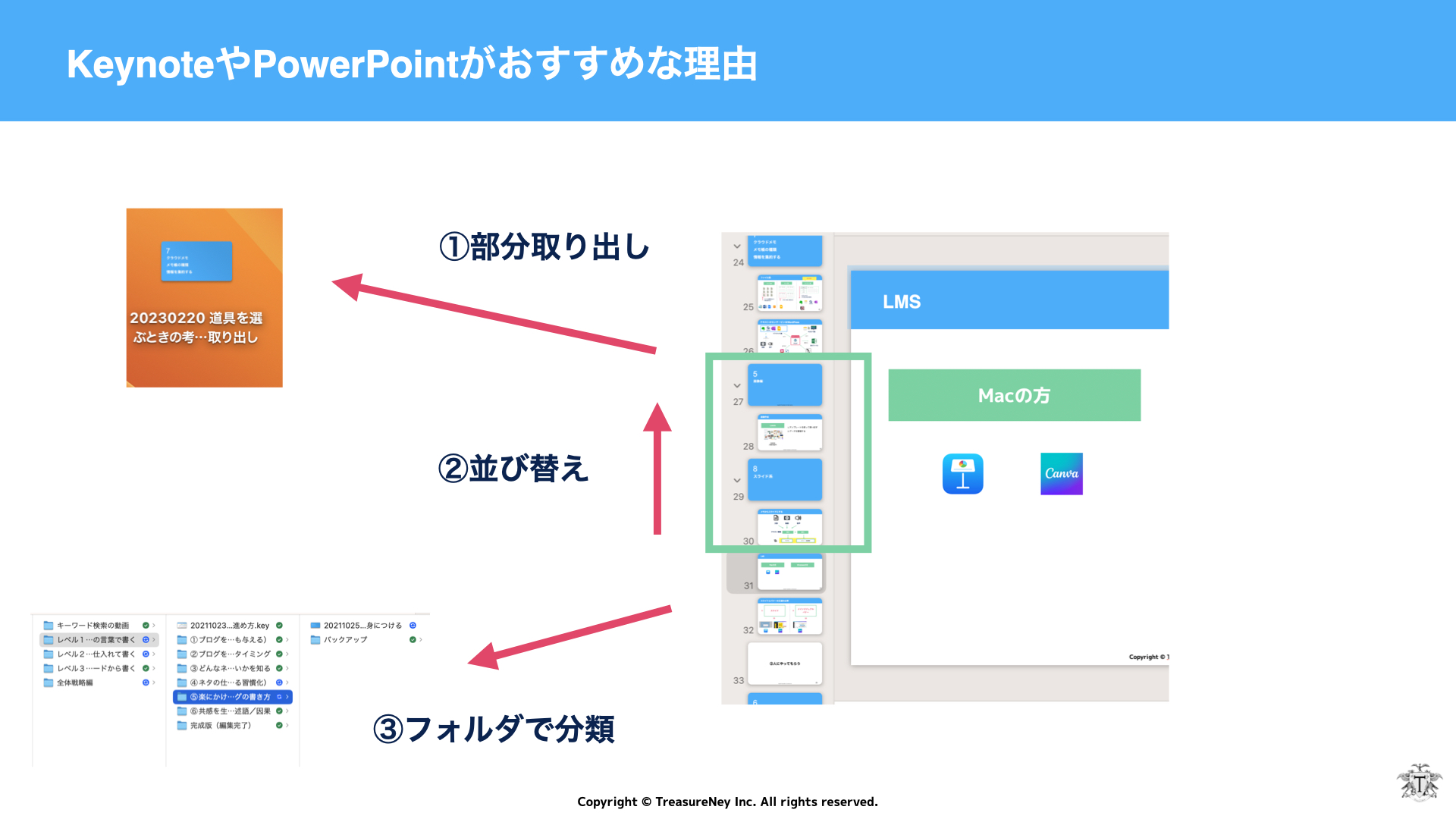
- ①部分取り出しができる
- ②並び替えができる:入れ子構造(フォルダ)がしやすい
- ③フォルダで分類するなどファイルの管理ができる
気に入るテンプレートがあれば、PowerPointにダウンロードしておきましょう
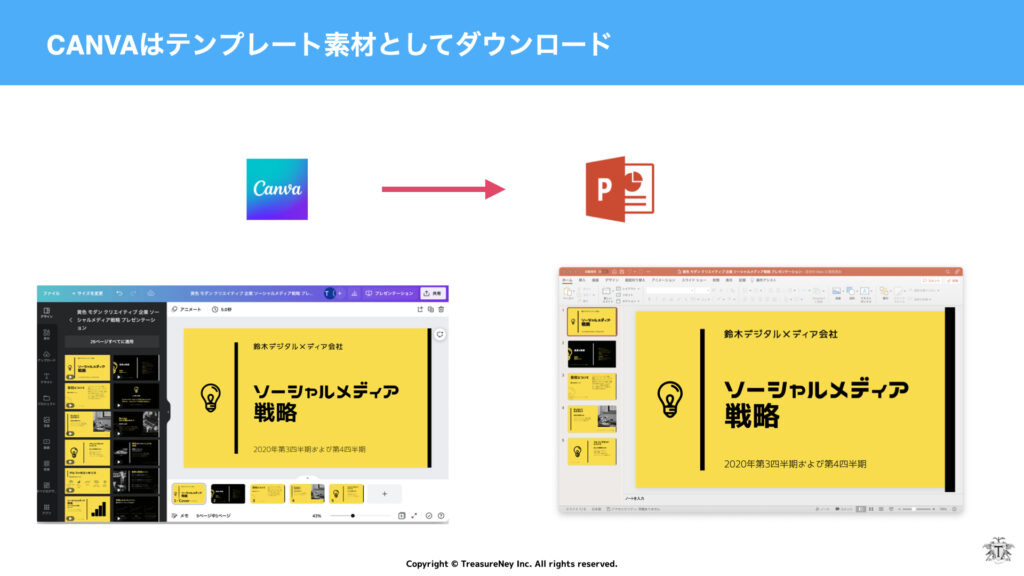
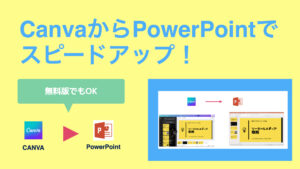
PowerPointは図解、画像のセンターファイル
PowerPointは、図解や画像のセンターアプリになっています。

PowerPointに落とし込んでいれば、加工して様々なアプリに使えます。Edrawmindというマインドマップツールを使えば、ブログを書いたものをPowerPointに書き起こすことができます。
マインドマップツールからブログを書く方法
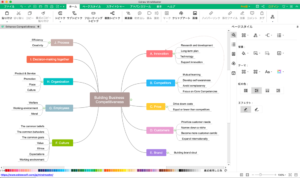
Keynoteがおすすめな理由
パワーポイント、CANVA、Googleスライドを使うこともありますが、基本はKeynoteに統一しています。パワーポイントも候補にありましたが、操作時のレスポンスが早いからです。
バナー系
- CANVA
- Skitch
CANVA

CANVAはバナー制作のときに使っています。WEBのバナーはCANVAのみで、PhotoshopやIllustratorを使わないようになりました。
CANVAを使う時のサイズを知りたい方はこちらをご覧ください。
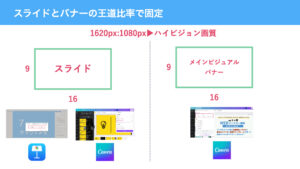
Skitch

Skitchは、説明用資料を使う時に使います。KeynoteやPowerPointで作ると保存が大変ですが、マニュアルに矢印を入れるくらいなら30秒くらいで完成します。
動画系
- Vrew
Vrew
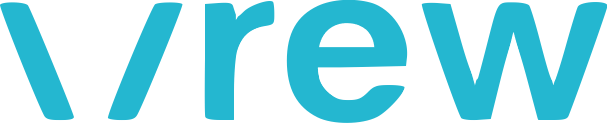
VrewのVrewに関しては他にも記事を書いています。
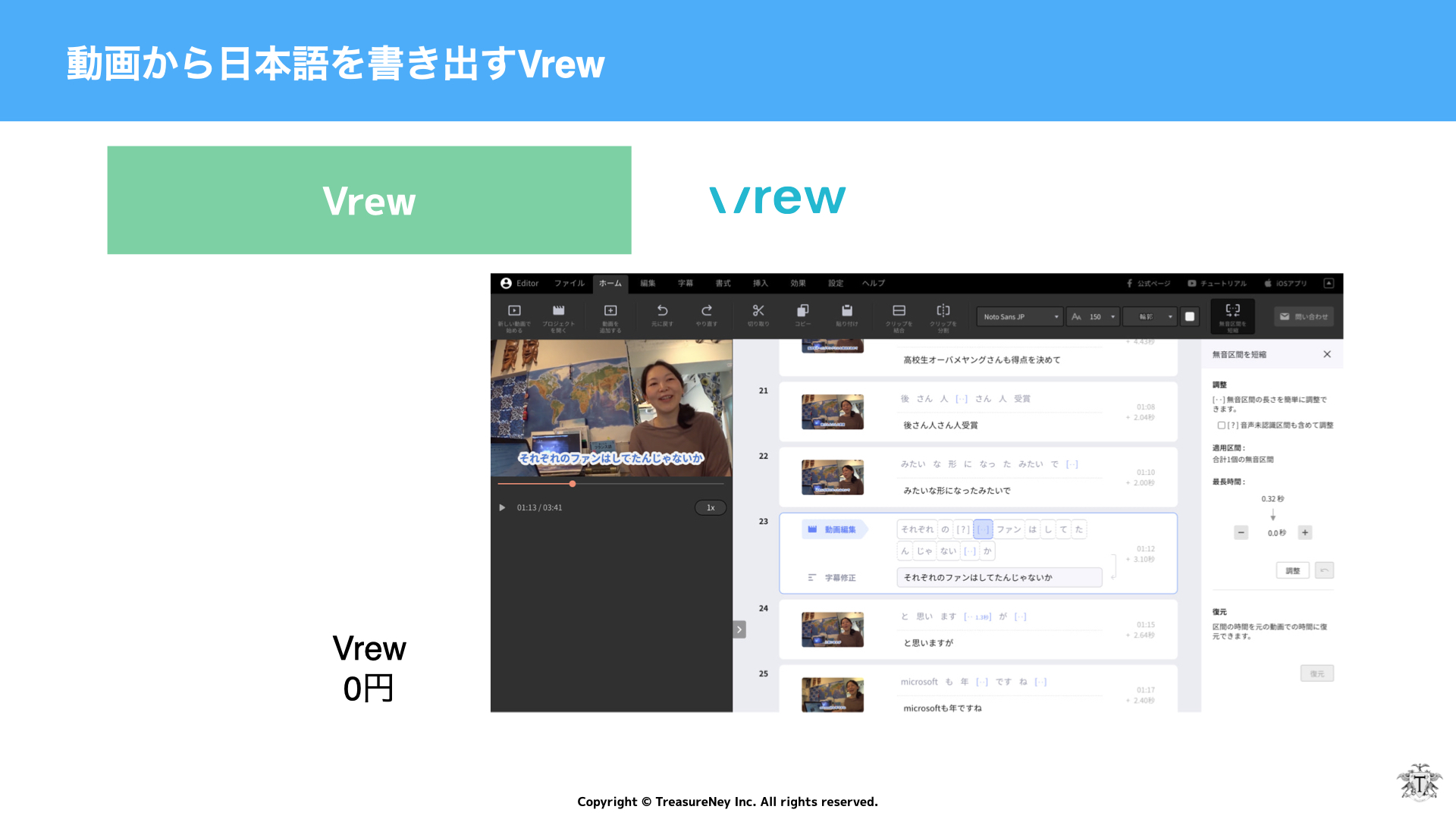
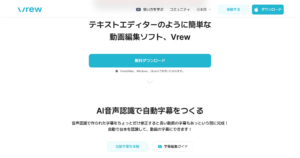
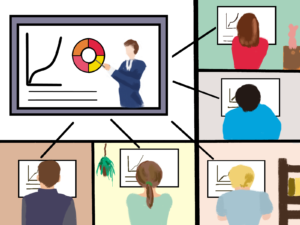
スケジュール
- Googleカレンダー
- Spir(日程調整ツール)
- 調整さん
Googleカレンダー
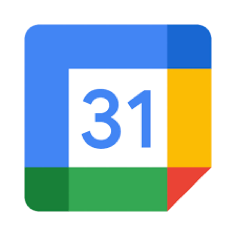
Googleカレンダーが最強なのはあらゆるツールと連携できることです。
Googleカレンダーは、カレンダーなどの日程調整のセンターアプリです。
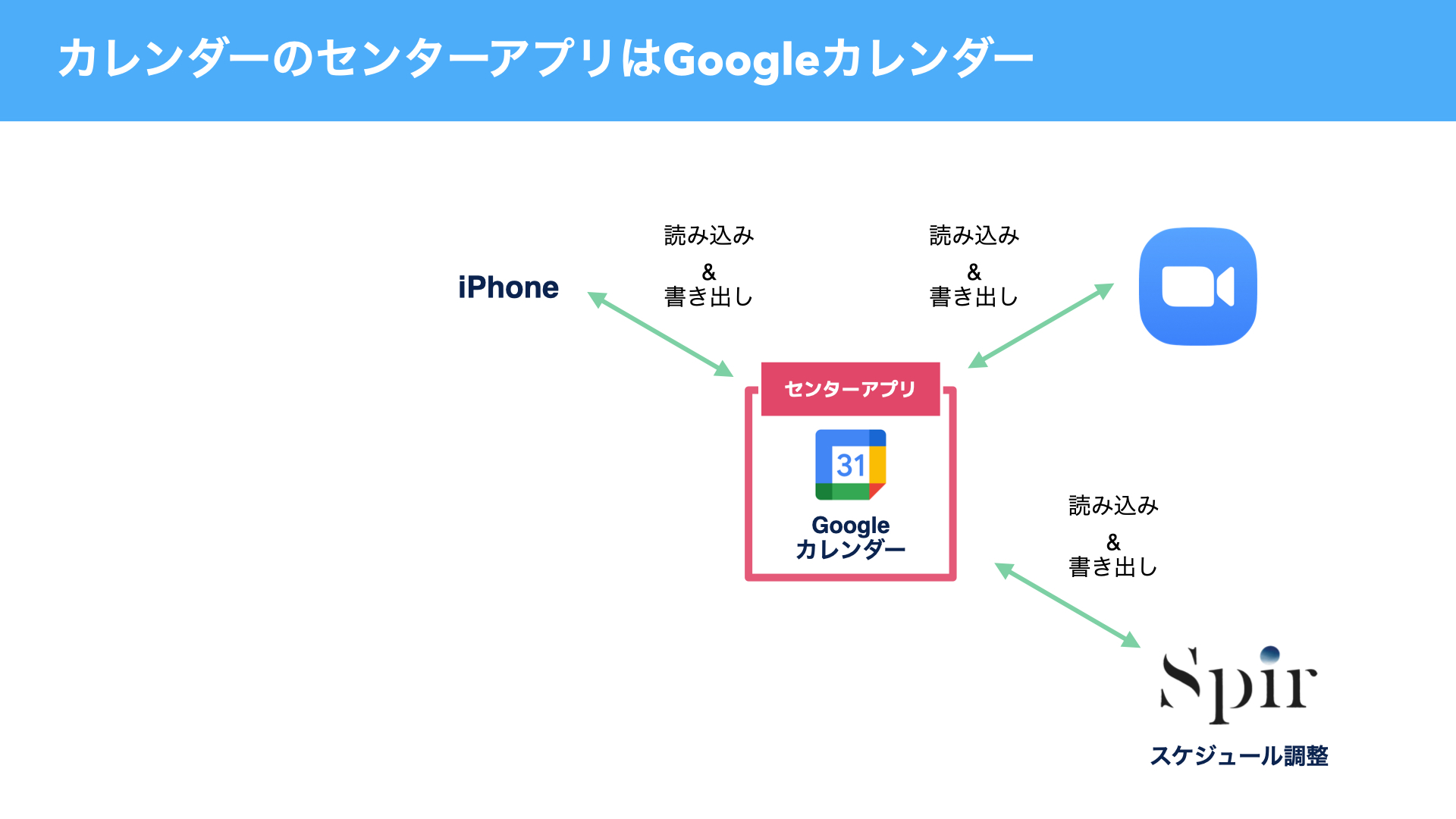
日程調整のアプリはこちらにまとめています。
まとめ
結論としては、一度使った時間は全て資産化することです。
そのためにも1作業は5分以内に終わらせるようにしましょう。
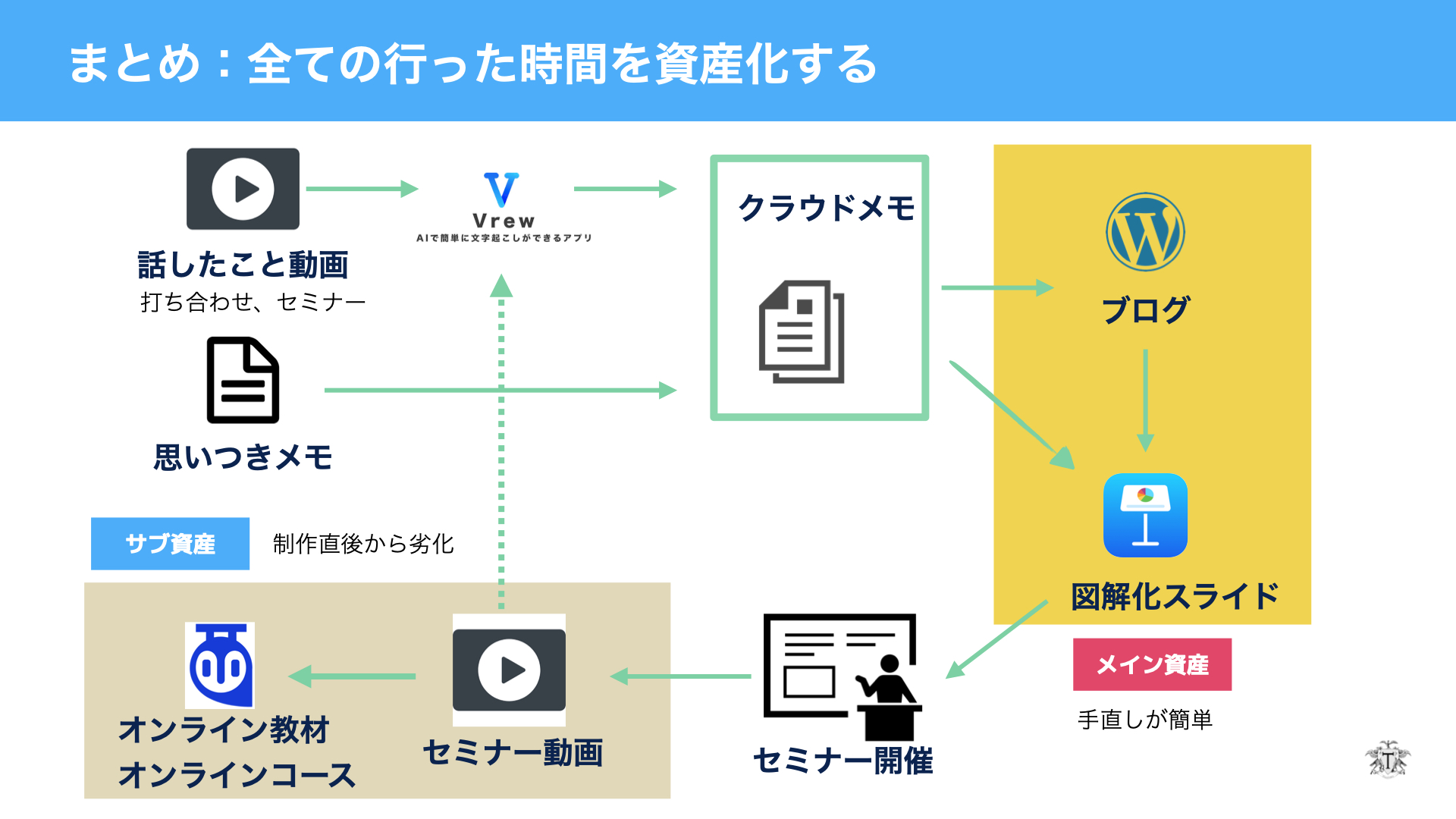

-20240306-7.001-812x457.jpeg)
-20240306-7.001-812x457.jpeg)